3.3.1 Komma igång med push-meddelanden
Om du vill använda push-meddelanden med Adobe Journey Optimizer finns det ett antal inställningar att kontrollera och känna till.
Här följer alla inställningar som ska verifieras:
- Datauppsättningar och scheman i Adobe Experience Platform
- Datastream för mobiler
- Datainsamlingsegenskap för mobil
- Appyta för push-certifikat
- Testa push-konfigurationen med AEP Assurance
Vi granskar dem en i taget.
Logga in på Adobe Journey Optimizer på Adobe Experience Cloud. Klicka på Journey Optimizer.
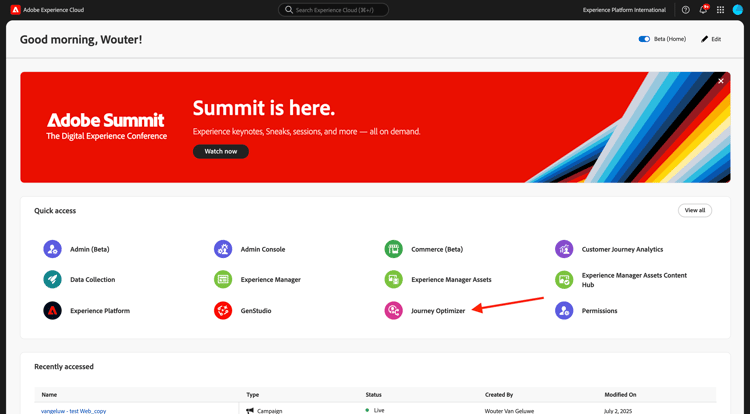
Du omdirigeras till vyn Hem i Journey Optimizer. Kontrollera först att du använder rätt sandlåda. Sandlådan som ska användas kallas --aepSandboxName--. Du kommer sedan att vara i vyn Hem i din sandlåda --aepSandboxName--.

3.3.1.1 push-datauppsättning
Adobe Journey Optimizer använder datauppsättningar för att lagra saker som push-tokens från mobila enheter eller interaktioner med push-meddelanden (till exempel meddelande som skickas, meddelande som öppnas) i en datauppsättning i Adobe Journey Optimizer.
Du kan hitta de här datauppsättningarna genom att gå till Datauppsättningar på menyn till vänster på skärmen. Om du vill visa systemdatauppsättningar klickar du på ikonen Aktivera filter .
Aktivera alternativet för System och sök efter AJO. Du kommer då att se de datauppsättningar som används för push-meddelanden.

3.3.1.2 Datastream för mobilen
Gå till https://experience.adobe.com/#/data-collection/.
Gå till Datastreams på den vänstra menyn och sök efter datastream som du skapade i Komma igång, som har namnet --aepUserLdap-- - One Adobe Datastream (Mobile). Klicka för att öppna den.
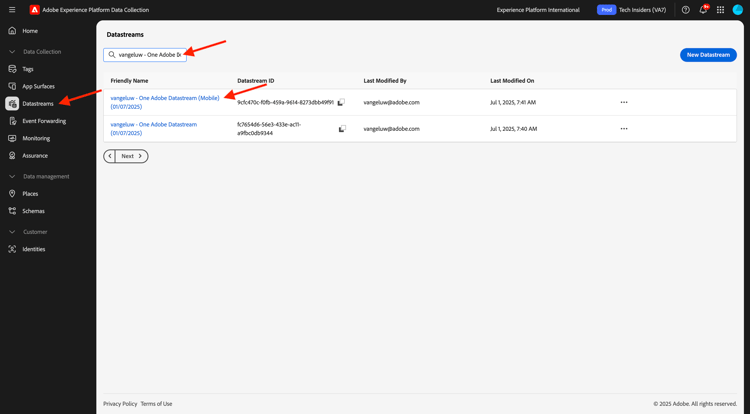
Klicka på Redigera på tjänsten Adobe Experience Platform.
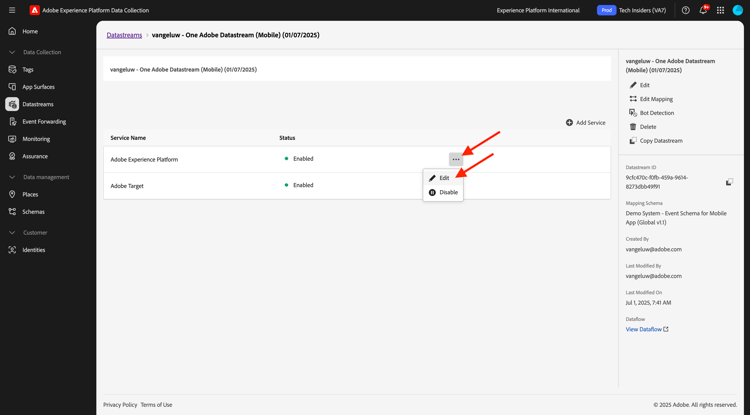
Du kommer då att se de datastream-inställningar som har definierats och i vilka datamängdshändelser och profilattribut lagras.
Du bör även aktivera följande alternativ om de inte är aktiverade än:
- Offer Decisioning
- Personalization Destinations
- Adobe Journey Optimizer
Klicka på Spara.
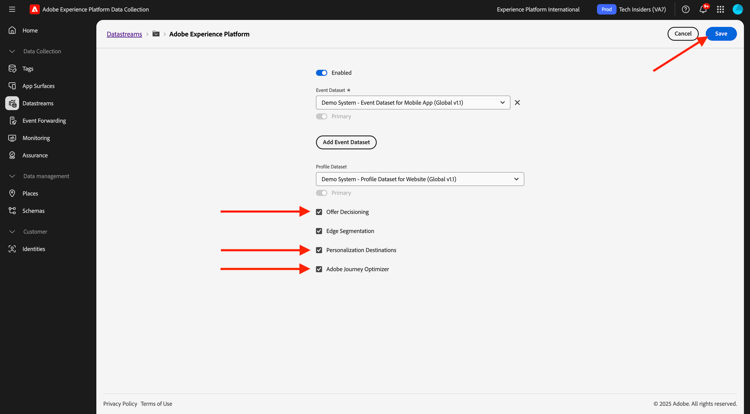
3.3.1.3 Granska din datainsamlingsegenskap för Mobile
Gå till https://experience.adobe.com/#/data-collection/, till Taggar. Som en del av Komma igång-modulen skapades taggegenskaper för datainsamling.
Du har redan använt dessa taggegenskaper för datainsamling som en del av tidigare moduler.
Klicka för att öppna datainsamlingsegenskapen för mobilen.
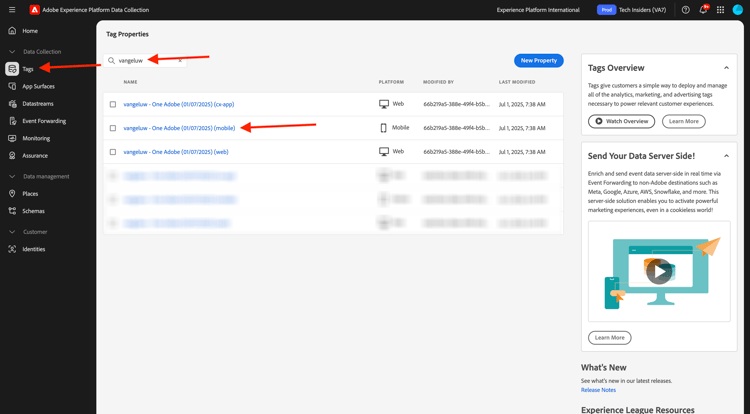
Gå till Tillägg i din datainsamlingsegenskap. Du kommer då att se de olika tillägg som behövs för mobilappen. Klicka för att markera tillägget Adobe Experience Platform Edge Network och välj sedan Konfigurera.
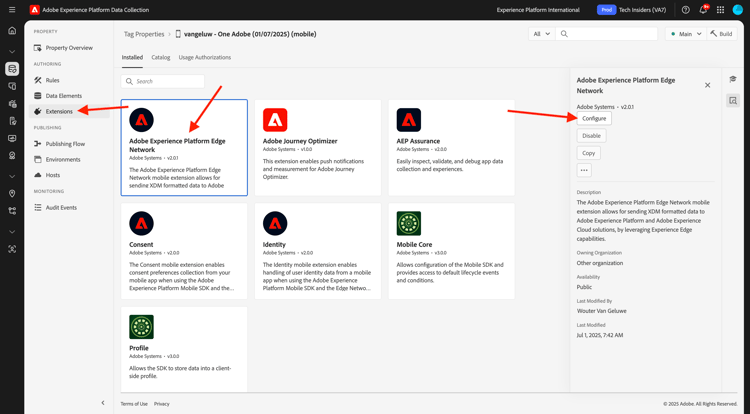
Du kommer då att se att ditt datastream för mobilen är länkat här. Klicka sedan på Avbryt för att gå tillbaka till översikten över tillägg.
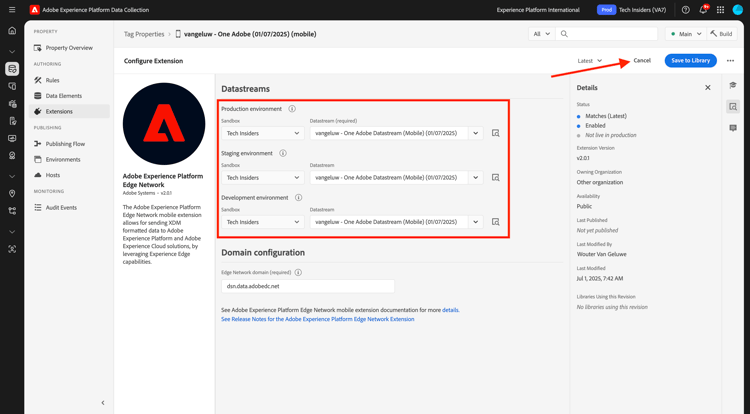
Du kommer då tillbaka hit. Tillägget för AEP Assurance visas. AEP Assurance hjälper er att inspektera, bevisa, simulera och validera hur ni samlar in data eller levererar upplevelser i er mobilapp. Du kan läsa mer om AEP Assurance här: https://experienceleague.adobe.com/sv/docs/experience-platform/assurance/home.
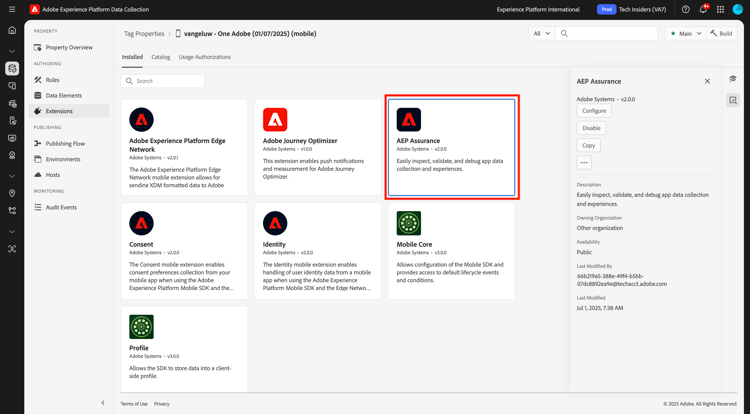
Klicka sedan på Konfigurera för att öppna tillägget Adobe Journey Optimizer. Det här tillägget möjliggör push-meddelanden och mätning av Adobe Journey Optimizer.
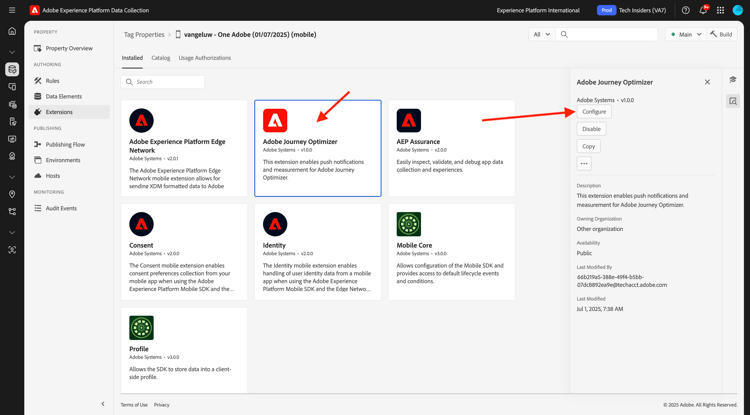
Du kommer då att se att det är här som datauppsättningen för spårning av push-händelser är länkad. Du behöver inte göra några ändringar i din datainsamlingsegenskap. Klicka på Avbryt för att gå tillbaka till föregående skärm.
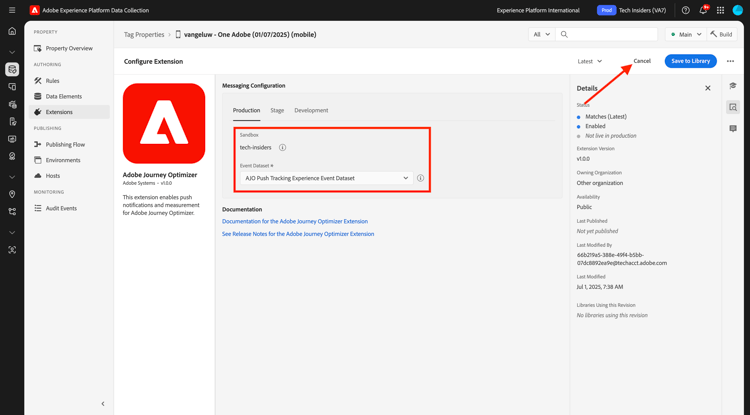
3.3.1.4 Granska konfigurationen av appytan
Gå till https://experience.adobe.com/#/data-collection/. Gå till App Surfaces på den vänstra menyn och öppna appytan för DX Demo App APNS.
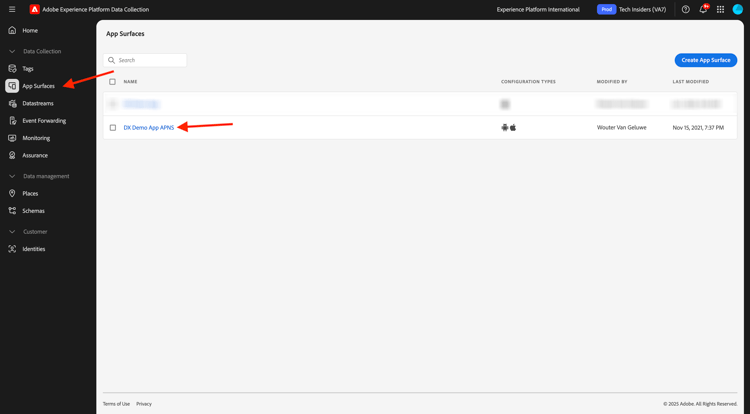
Sedan visas den konfigurerade appytan för iOS och Android.
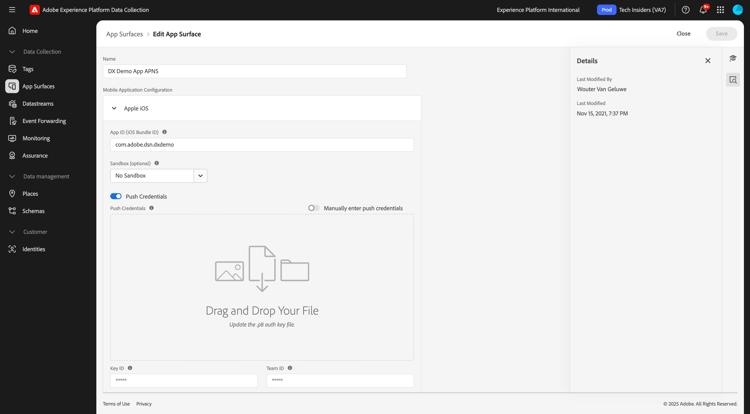
3.3.1.5 Testa konfigurationen av push-meddelanden med AEP Assurance.
Du har redan installerat mobilprogrammet DX Demo som en del av modulen Komma igång . När appen har installerats hittar du den på enhetens hemskärm. Klicka på ikonen för att öppna programmet.
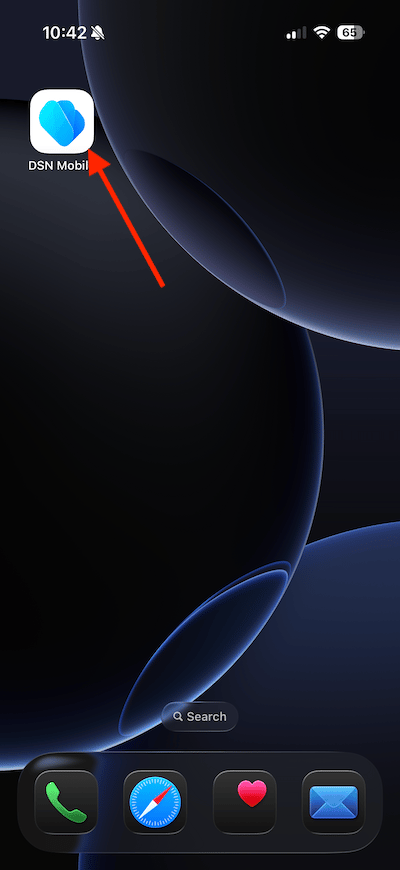
När du har loggat in visas ett meddelande som ber dig att skicka meddelanden. Vi skickar meddelanden som en del av självstudiekursen, så klicka på Tillåt.
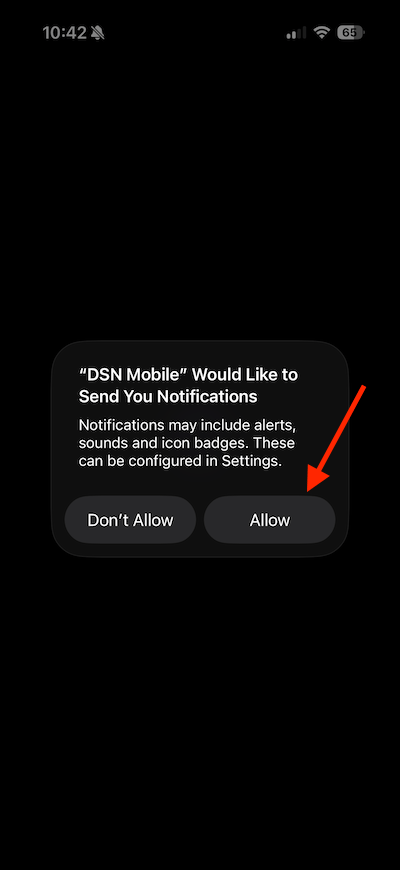
Då ser du appens hemsida. Gå till Inställningar.
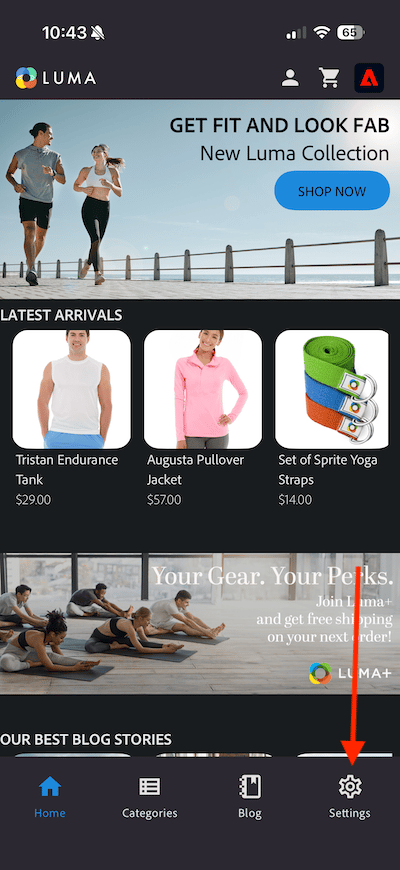
I inställningarna ser du att ett offentligt projekt har lästs in i appen. Klicka på Eget projekt.
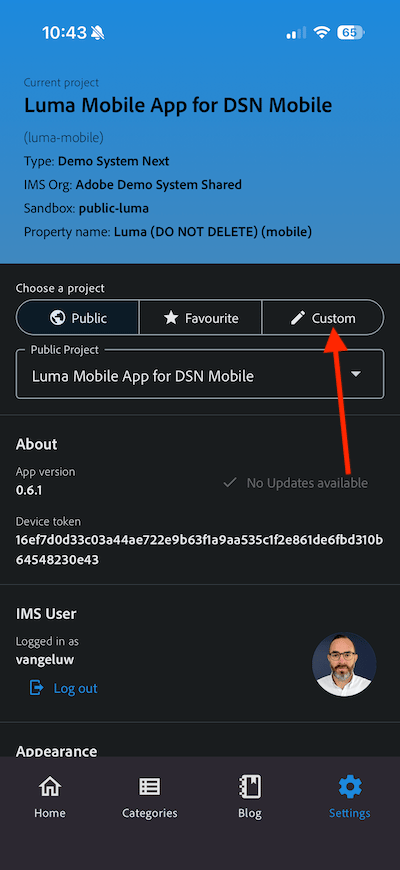
Du kan nu läsa in ett anpassat projekt. Klicka på QR-koden för att enkelt läsa in ditt projekt.
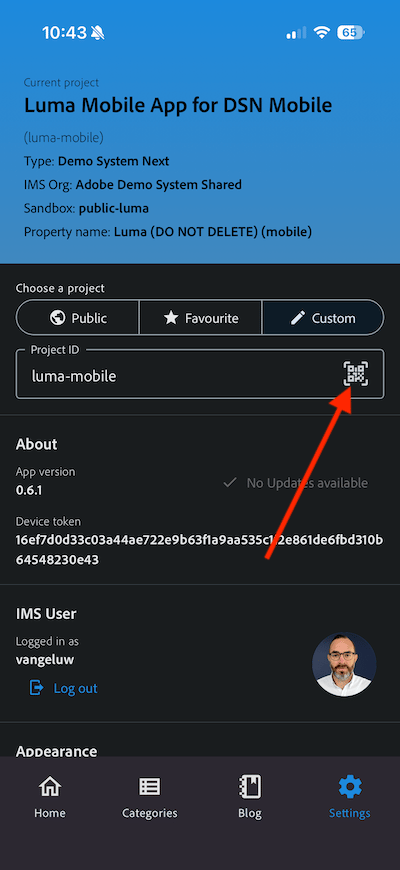
När du gått igenom avsnittet Komma igång fick du det här resultatet. Klicka för att öppna det Mobile Retail-projekt som skapades för dig.
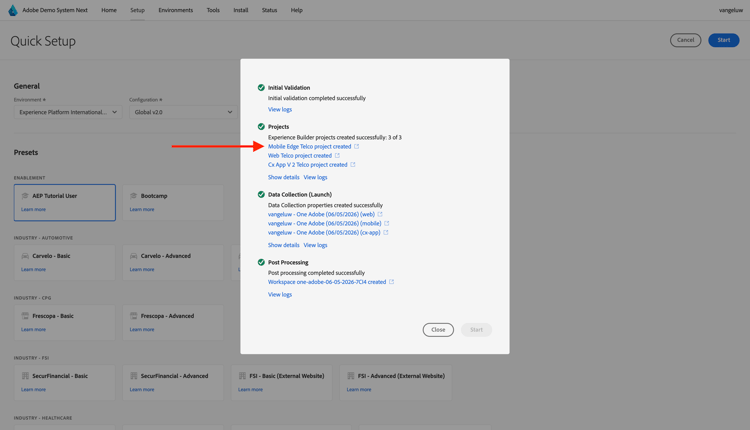
Om du av misstag har stängt webbläsarfönstret, eller för framtida demonstrations- eller aktiveringssessioner, kan du även komma åt webbplatsprojektet genom att gå till https://dsn.adobe.com/projects. När du har loggat in med din Adobe ID ser du det här. Klicka på ditt mobilappsprojekt för att öppna det.
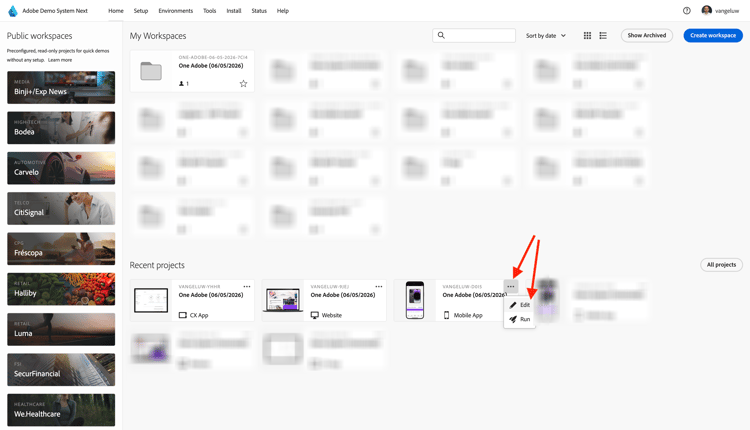
Klicka sedan på Kör.
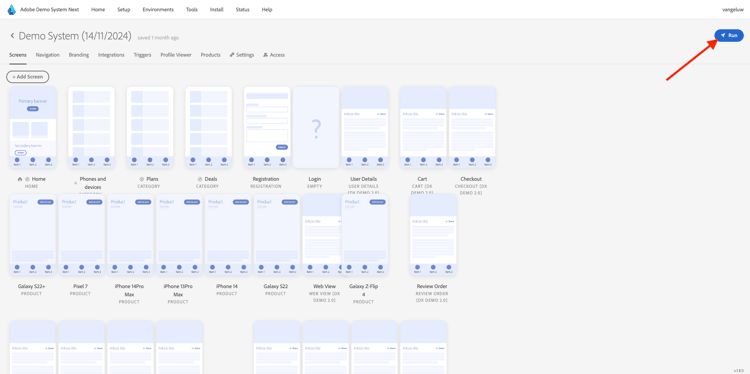
Då visas den här popup-rutan som innehåller en QR-kod. Skanna QR-koden inifrån mobilappen.
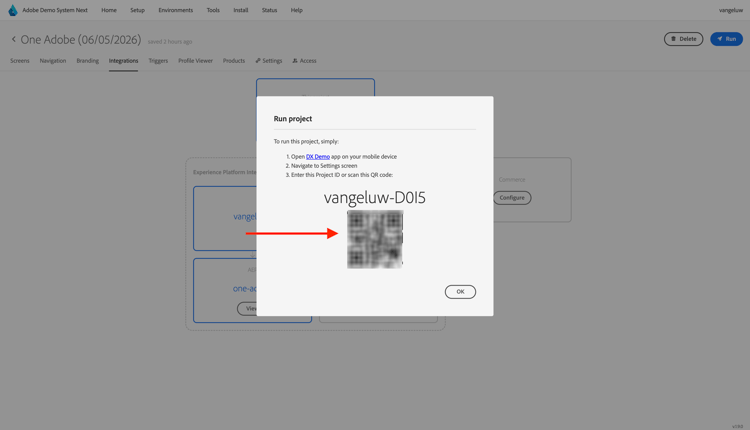
Du kommer då att se ditt projekt-ID i appen, och därefter kan du klicka på Byt.
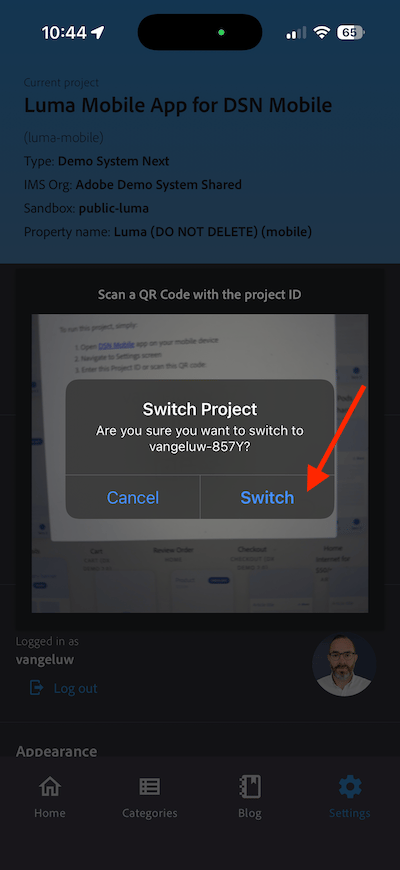
Ditt program är nu klart att användas.
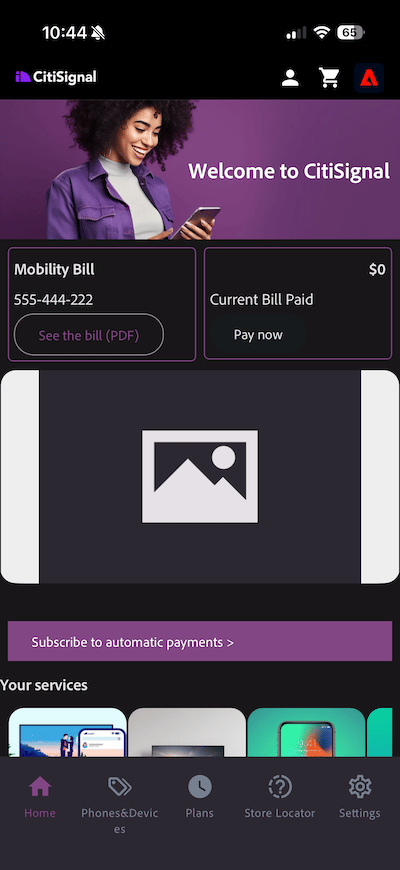
Nu måste du skanna en QR-kod för att ansluta den mobila enheten till din Assurance-session.
Om du vill starta en AEP Assurance-session går du till https://experience.adobe.com/#/data-collection/. Klicka på Assurance i den vänstra menyn. Klicka sedan på Skapa session.
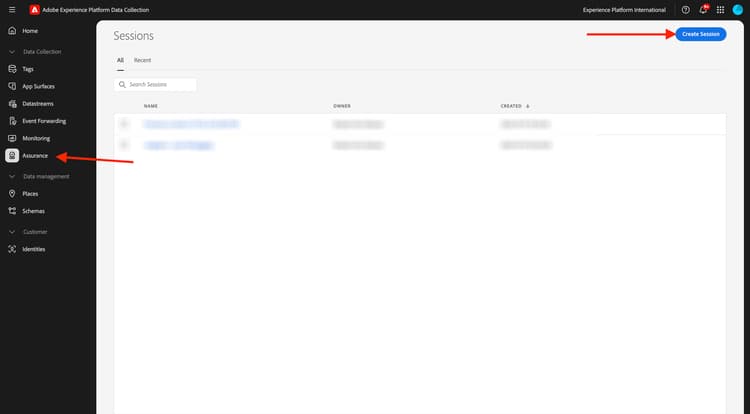
Välj Djupanslutning och klicka sedan på Start.
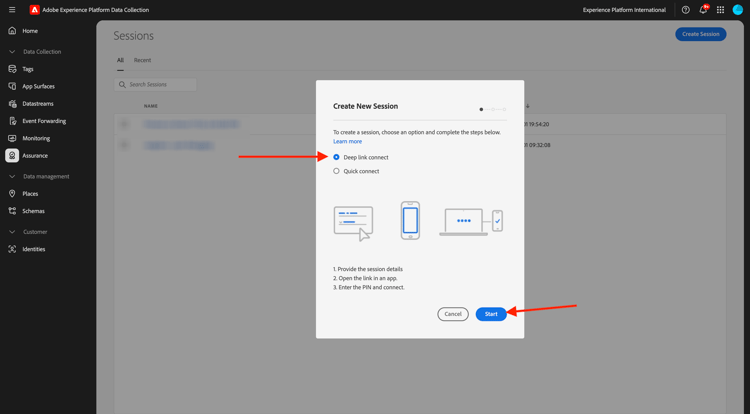
Fyll i värdena:
- Sessionsnamn:
--aepUserLdap-- - Push Debugging - Bas-URL:
dxdemo://default
Klicka på Nästa.
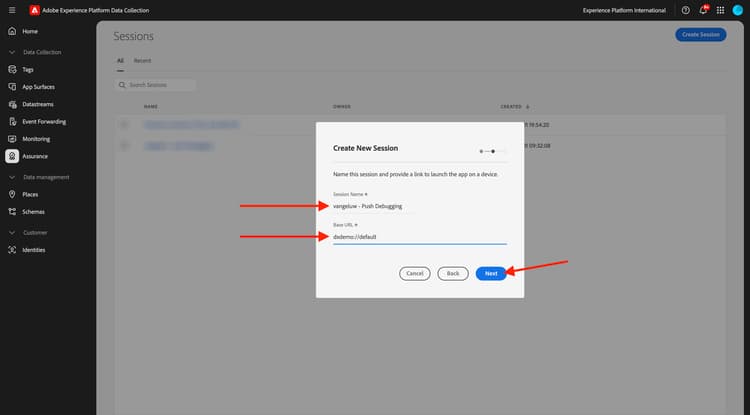
Sedan visas en QR-kod på skärmen som du bör skanna med din iOS-enhet.
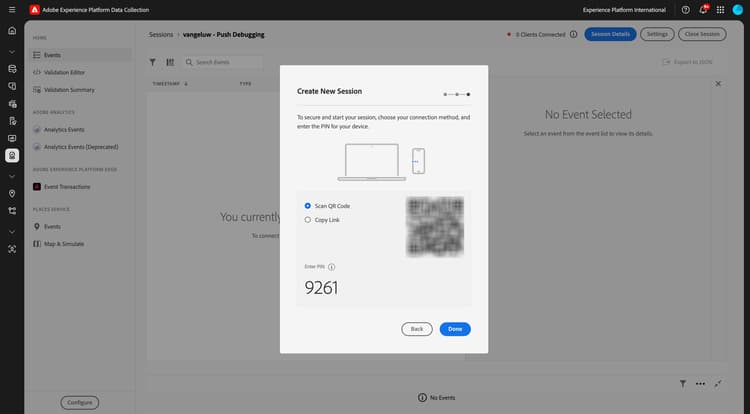
Öppna kameramappen på din mobila enhet och skanna QR-koden som visas av Assurance.
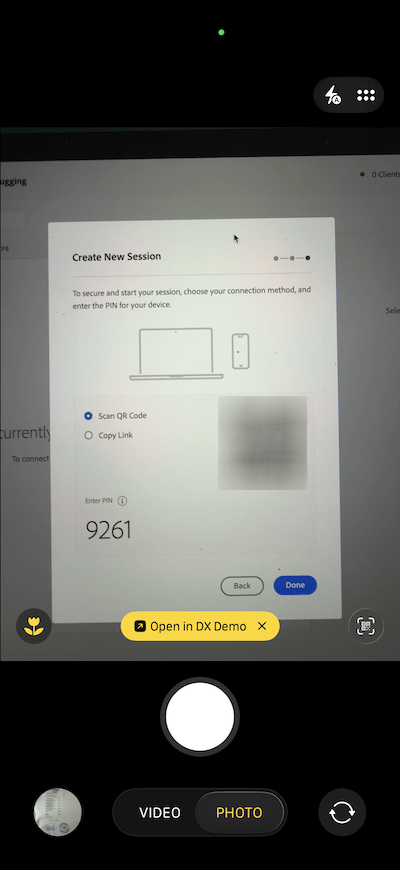
Då visas en popup-skärm där du ombeds ange PIN-koden. Kopiera PIN-koden från AEP Assurance-skärmen och klicka på Anslut.
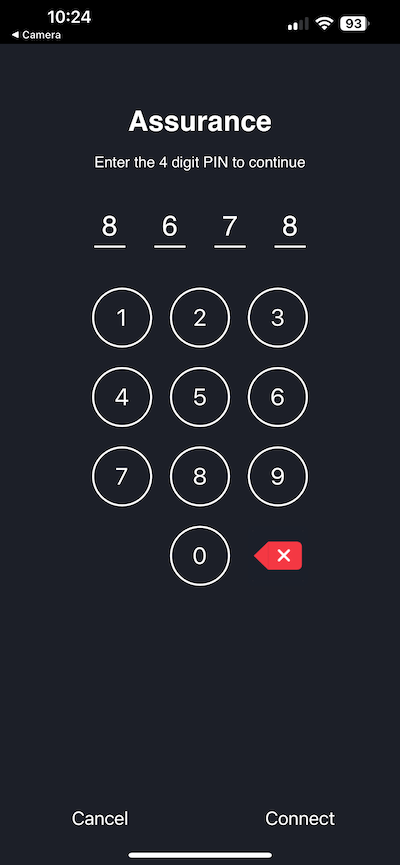
Då ser du det här.
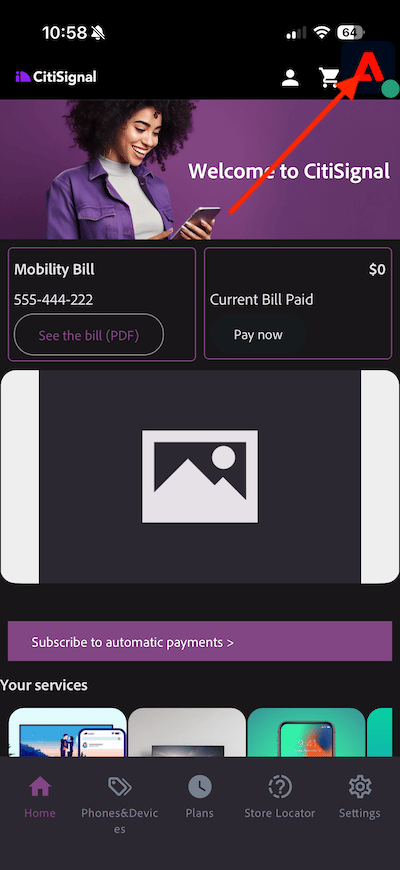
I Assurance ser du nu att en klientenhet är ansluten till Assurance-sessionen. Klicka sedan på Konfigurera.
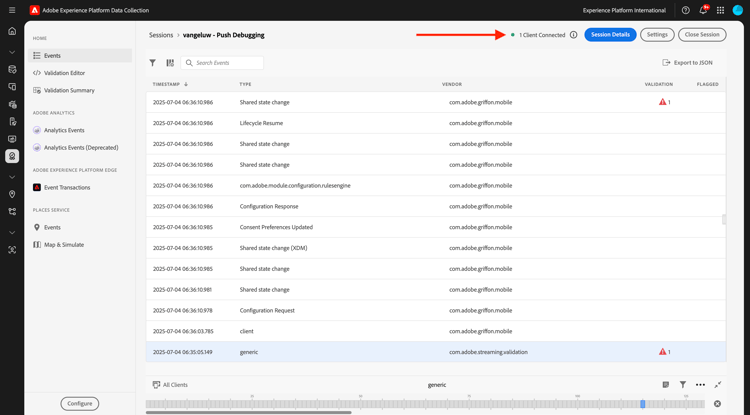
Bläddra ned till Push Debug. Klicka på ikonen + och sedan på Spara.
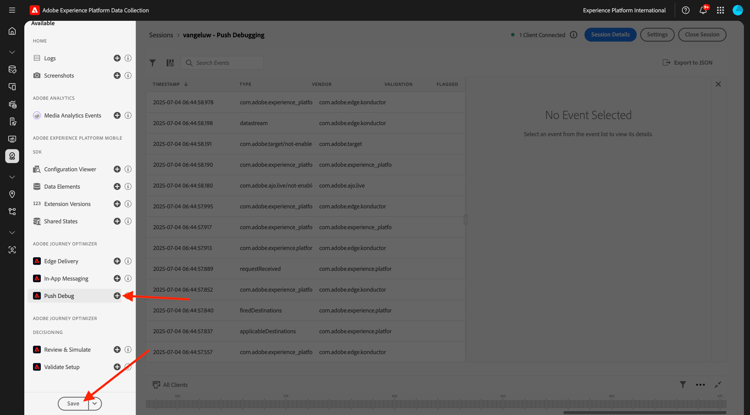
Gå till Push Debug. Du borde se det här.
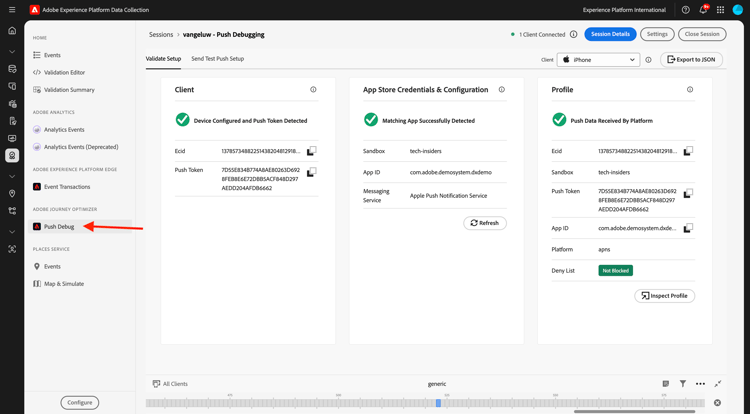
Förklaring:
- I den första kolumnen, Klient, visas tillgängliga identifierare på din iOS-enhet. Du ser ett ECID och en push-token.
- I den andra kolumnen visas App Store-autentiseringsuppgifter och konfiguration
- I den andra kolumnen visas profilinformation, med ytterligare information om vilken plattform Push-token finns i (APNS eller APNSSandbox). Om du klickar på knappen Inspektera profil dirigeras du till Adobe Experience Platform och du ser hela kundprofilen i realtid.
Om du vill testa push-konfigurationsinställningarna går du till knappen Skicka testpush-inställningar . Klicka på Skicka push-meddelande om testning
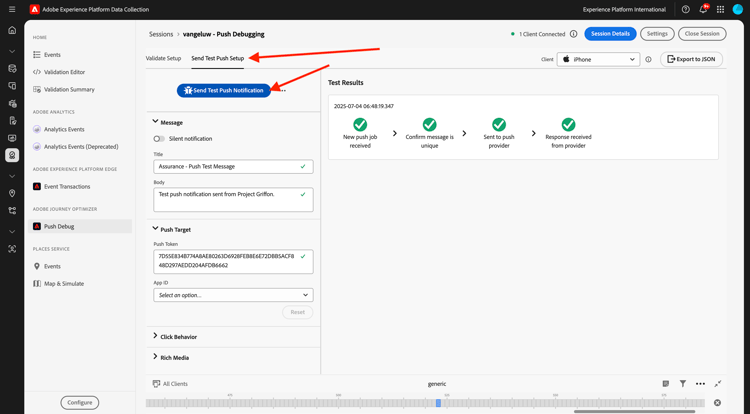
Du måste kontrollera att appen DX Demo inte är öppen när du klickar på knappen Skicka push-meddelande . Om appen är öppen kan push-meddelandet tas emot i bakgrunden och inte visas.
Du kommer då att se ett sådant här push-meddelande på din mobila enhet.
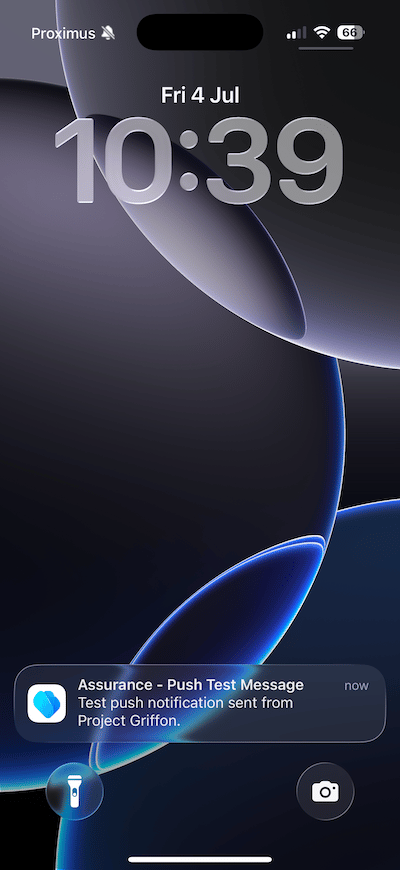
Om du har fått ett push-meddelande betyder det att konfigurationen är korrekt och fungerar bra och att du nu kan skapa en verklig resa som resulterar i att du skickar ett push-meddelande från Journey Optimizer.
Nästa steg
Gå till 3.3.2 Konfigurera en resa med push-meddelanden
Gå tillbaka till Adobe Journey Optimizer: Push och In-app Messages
Gå tillbaka till Alla moduler